win7屏幕扩展检测不到屏幕怎么办 win7电脑识别不到扩展屏解决方法
更新时间:2023-11-09 09:48:30作者:xinxin
有些用户在笔记本win7电脑上由于运行的程序过多,因此导致操作起来很是不方便,这时我们可以选择给win7电脑外接显示器来扩展屏幕操作,然而却莫名出现识别不到扩展屏的问题,对此win7屏幕扩展检测不到屏幕怎么办呢?这里小编就给大家介绍一篇win7电脑识别不到扩展屏解决方法。
具体方法如下:
1、在显示器连接好之后,打开“控制面板”并选择“硬件和声音”。
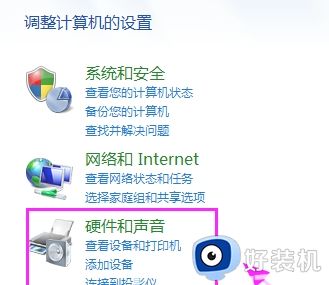
2、进入页面后,点击“设备打印机”中的,“设备管理器”。
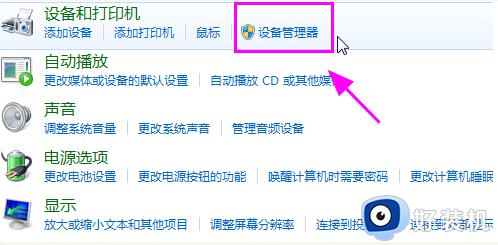
3、在“设备管理器”的页面中,可以通过“监视器”来查看是否有第二部显示器连接,如果没有,就说明这是显示器的硬件问题或是连接问题,需要我们去进行排查。
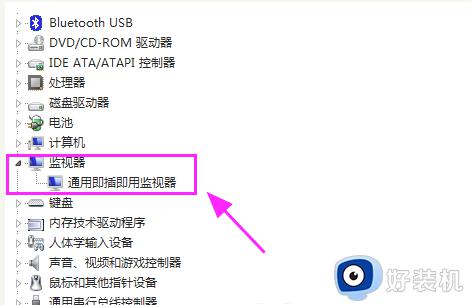
4、回到桌面,右击鼠标,选择“屏幕分辨率“。
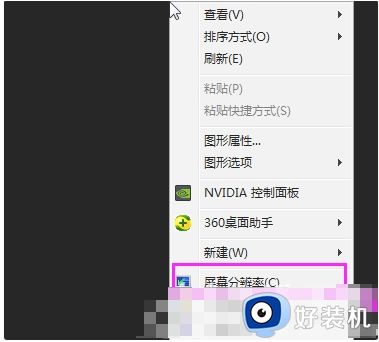
5、进入页面后,请点击右下角的”高级设置“。
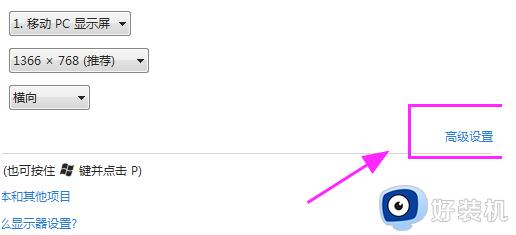
6、在”高级设置“的页面中,我们点击上方的”监视器“选项,点击后,在下方列表中选择合适自己显示器的刷新频率,再点击”应用“即可生效。
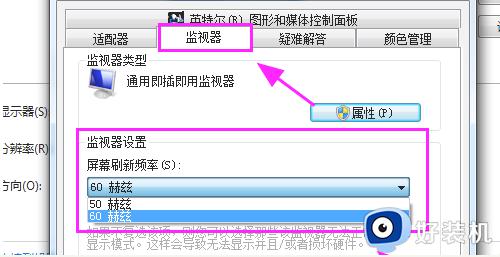
7、前面的步骤完成后,在电脑上按WIN+P选择其中的”复制“选项或者是”拓展“选项,就可以对第二个显示器的检测或显示。
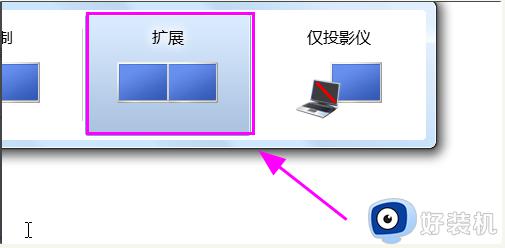
综上所述就是小编给大家带来的win7电脑识别不到扩展屏解决方法了,有遇到这种情况的用户可以按照小编的方法来进行解决,希望本文能够对大家有所帮助。
win7屏幕扩展检测不到屏幕怎么办 win7电脑识别不到扩展屏解决方法相关教程
- 副屏如何单独设置壁纸win7 win7怎么给扩展屏幕单独设置壁纸
- win7扩展屏不显示任务栏怎么办 win7双屏电脑副屏没有任务栏如何解决
- win7空间d盘不能扩展怎么办 win7空间d盘扩展不了解决方法
- win7在哪里查看文件扩展名 win7查看文件扩展名的方法教程
- 如何显示文件扩展名win7 win7显示文件扩展名的两种方法
- win7扩展c盘扩展卷还是灰色怎么办 win7系统C盘扩展卷灰色如何解决
- win7看扩展名怎么显示 win7系统扩展名如何显示
- win7隐藏文件扩展名怎么操作 win7隐藏文件扩展名的设置方法
- win7电脑c盘扩展卷一直灰色无法扩展如何解决
- windows7c盘扩展卷灰色怎么回事 win7 C盘扩展卷灰色无法操作如何处理
- win7访问win10共享文件没有权限怎么回事 win7访问不了win10的共享文件夹无权限如何处理
- win7发现不了局域网内打印机怎么办 win7搜索不到局域网打印机如何解决
- win7访问win10打印机出现禁用当前帐号如何处理
- win7发送到桌面不见了怎么回事 win7右键没有发送到桌面快捷方式如何解决
- win7电脑怎么用安全模式恢复出厂设置 win7安全模式下恢复出厂设置的方法
- win7电脑怎么用数据线连接手机网络 win7电脑数据线连接手机上网如何操作
win7教程推荐
- 1 win7每次重启都自动还原怎么办 win7电脑每次开机都自动还原解决方法
- 2 win7重置网络的步骤 win7怎么重置电脑网络
- 3 win7没有1920x1080分辨率怎么添加 win7屏幕分辨率没有1920x1080处理方法
- 4 win7无法验证此设备所需的驱动程序的数字签名处理方法
- 5 win7设置自动开机脚本教程 win7电脑怎么设置每天自动开机脚本
- 6 win7系统设置存储在哪里 win7系统怎么设置存储路径
- 7 win7系统迁移到固态硬盘后无法启动怎么解决
- 8 win7电脑共享打印机后不能打印怎么回事 win7打印机已共享但无法打印如何解决
- 9 win7系统摄像头无法捕捉画面怎么办 win7摄像头停止捕捉画面解决方法
- 10 win7电脑的打印机删除了还是在怎么回事 win7系统删除打印机后刷新又出现如何解决
